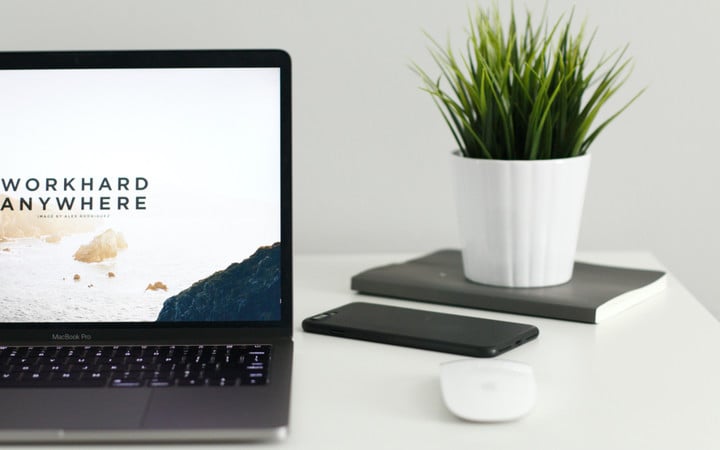
Photoshop 还能免下载?收下这 8 个免费在线工具,让你的工作更有效率
随着订阅制的流行,越来越多软件转向订阅制,其中不乏日常工作中必备的软件。
有些公司会采购一部分软件,但并不会包含每一个你用得顺手的工具。不想花钱,临时有需求,有没有别的办法呢?
今天 A 君就为大家整理了 8 个日常工作场景中必备的免费工具,没有任何付费功能,并且全部都是在线网站,全平台可用。
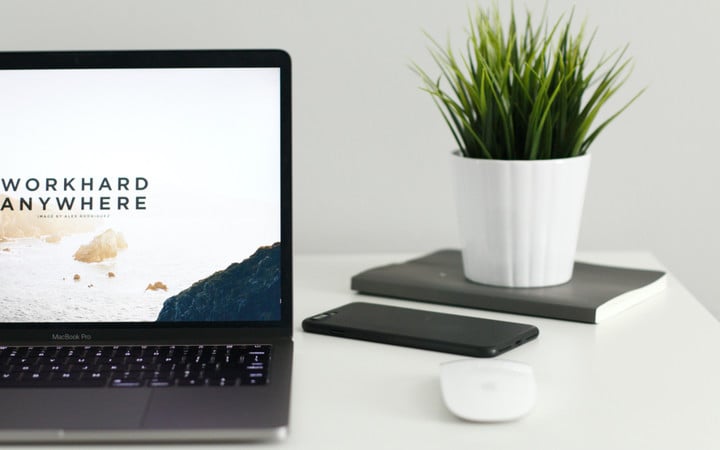
懒人目录
- 声享 PPT——让分享更有价值
- Mak——让 Markdown 笔记回归根本
- 4 个工具让找图、作图都如此简单
- 2 个工具解决格式转换难题
声享 PPT——让分享更有价值
做 PPT 是职场人士必备技能,甚至有笑谈说「辛辛苦苦一整年最后赢不过那个做 PPT 的」。可见,做好一份 PPT 有多么重要。
现在,有越来越多的人从《PowerPoint》转向《Keynote》或者其他在线软件,主要看中的还是便捷和美观。因为在实际工作场景中,我们并不需要做过于炫目的 PPT,而是要在有限的时间内迅速地做好一份还不错的 PPT。
《声享》是一个免费在线制作 PPT 的工具,只要有网络、有浏览器,你就可以随时随地制作 PPT,非常便捷。而且有模板可以套用,也调整了功能布局让你更好更快地修改 PPT,还可以直接在线分享。下面是我觉得还不错的一些特色功能。
形状库
「字不如表,表不如图」是制作 PPT 的铁律。一个好的形状往往能够帮你更好地表达,让观众更好地接受。但好的形状对于非专业人士,却又是最难制作的。相信你总能在《声享》的形状库找到需要的形状,美中不足的是暂时不支持搜索。
不过,形状支持编辑。你可以为你选中的形状修改颜色、修改透明度、旋转角度,甚至是添加链接、修改动画。「形状库」让图标不再是难事。
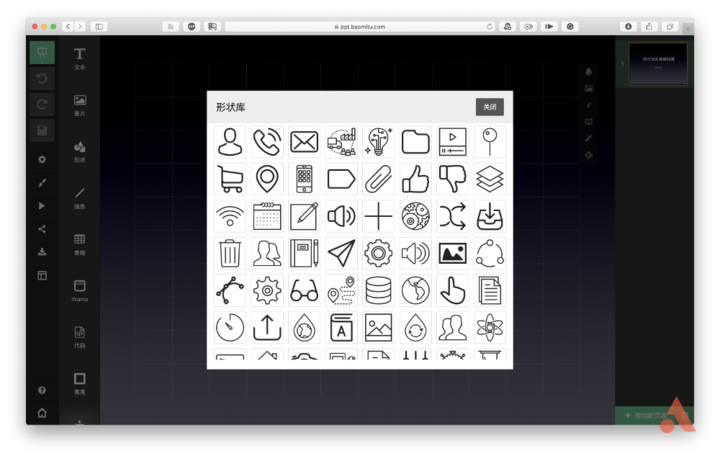 iframe
iframe
这个功能就是把一个网页嵌套到 PPT 里,主要有两个场景会用到:
- 展示公司官网,过去的做法可能是截个图再放进去,而在《声享》里可以直接点击 iframe,然后输入公司网址,更加快捷和美观;
- 展示存储在其他在线工具的文件,我们就可以直接把分享出来的网址粘贴到 iframe 里。
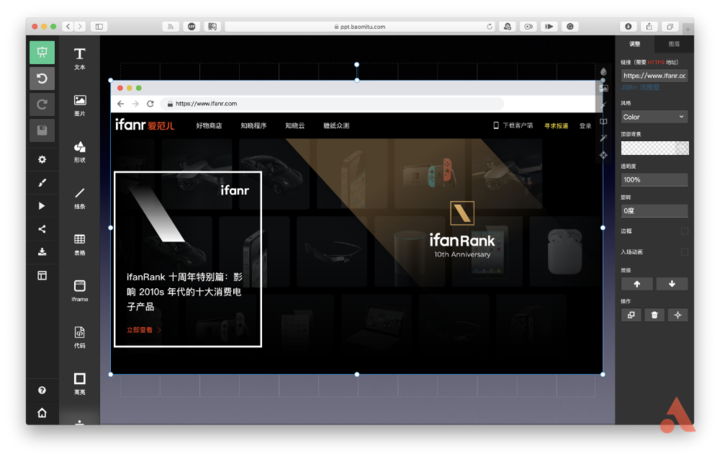
不过暂时不支持在 iframe 里移动,如果之后版本能加上,那就会更加强大了。
在线分享
无纸化办公已经在逐渐成为潮流。就我个人而言,几乎所有的文件都是通过在线文档直接分享,很少有本地文档,既方便存储和修改,又易于协作。但却很少有知名在线文档工具支持 PPT,而《声享》的分享功能不仅支持在线分享,还支持嵌入到网页。
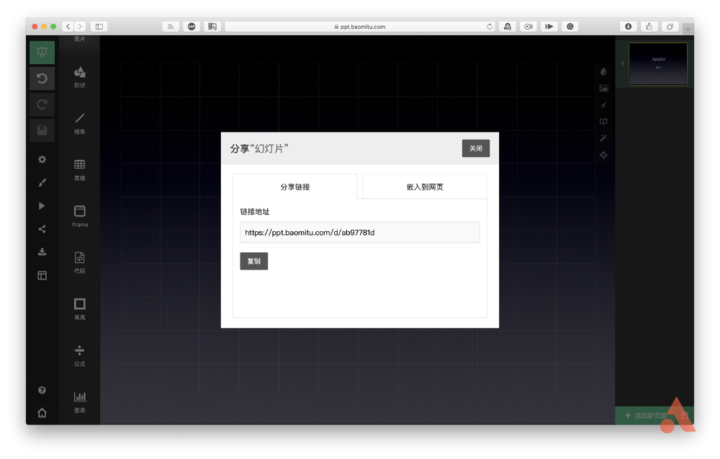
除了以上 3 个不错的特色功能以外,《声享》还支持一键替换主题、自动识别代码、输入 LaTeX 公式、演讲者模式等。对于想要快速制作一份 60 分 PPT 的新手小白来说,值得一试。
Mak——让 Markdown 笔记回归根本
Markdown 语言能够帮助我们快速记录和整理笔记,因此逐渐成为笔记软件的必备功能,而越来越多人也正在开始使用这种新的方式。但各家笔记软件为了留住用户,均在 Markdown 语言的基础上加上了不同的格式,导致相互导入时总会出现一定的错误。并且,越来越多的笔记软件正在转向订阅制,也提高了用户的使用成本。
《Mak》则坚持 less is more 的原则,让 Markdown 笔记回归根本。整个界面简洁得让你只能记录,不会分散你任何的注意力。它能够自动保存,离线工作,并且免费开源。如果未登录 GitHub 账户,则会在本地自动创建存储位置。如果登录了,则可以手动点击上传到 GitHub,此后,就可以在不同地方登录同个账号进行查看和记录。美中不足的就是没有移动客户端。
默认不开启预览模式,但当你点击右下角的小眼睛后,就可以实时预览效果。不过我个人建议,没必要开启。开发 Markdown 语法的目的就是不让你拘泥于形式,专注于内容。所以干嘛要开启呢?先一股脑地把你脑海中的灵感都记录下来吧!
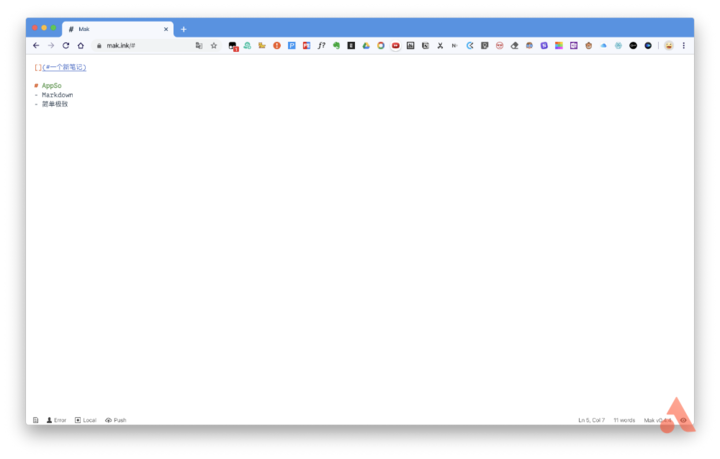
4 个工具让找图、作图都如此简单
1. Logosc——一键搜索免费图片
无论是朋友圈配图、微博配图,还是 PPT 配图,一张好的图片总能瞬间提高格调。私用还好,商用时,万一不小心用到了需要付费的图片,那就分分钟出大事了。因此,《Pixabay》、《500px》、《Unsplash》等等就应运而生。不过,每找一张图都要去这些网站搜一遍实在太费事了。而利用《Logosc》的「搜图神器」可以从不同来源一键搜索免费图片。
比如,我搜索「work」这个关键词,就可以同时看到上述网站的搜索结果。
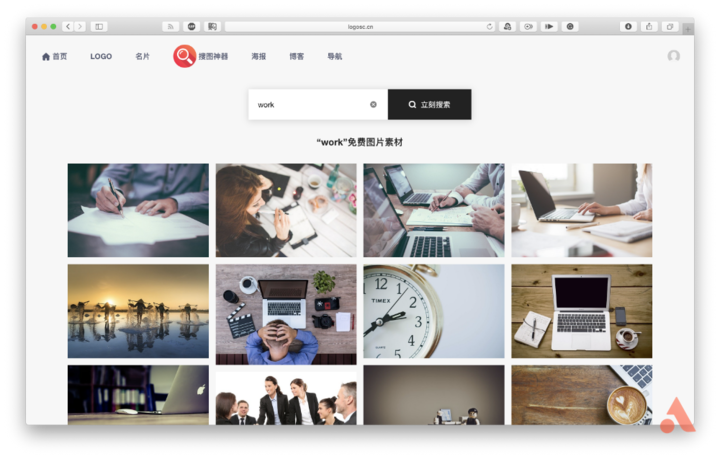
搜图神器:https://www.logosc.cn/so/
2. 在线 PS——还是原来的味道
「你不要用 PS 做,要用 Photoshop 做」,我也想啊,但是在使用频率不高、下载麻烦、价格昂贵的情况下,临时需要用到《Photoshop》处理问题怎么办呢?
那就用稿定设计和 Photopea 联合提供的这款《在线 PS》。熟悉的界面,熟悉的操作,你还是那个会用《Photoshop》的设计狮。
可以直接新建一个项目,也可以打开电脑上有的 PSD 文件。非常的方便,特别是当你有紧急需求,但手边的电脑却没有安装《Photoshop》时,它一定会助你一臂之力。
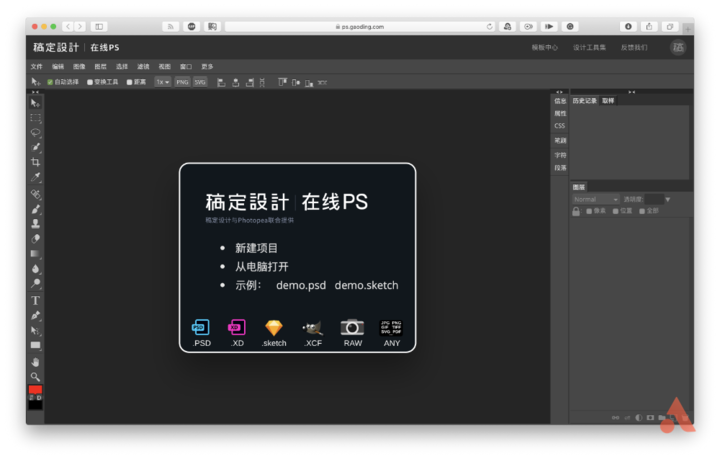
在线PS:https://ps.gaoding.com/#/
3. draw.io——133 个模板解决大部分图表需求
如果是互联网从业人员,流程图、泳道图、思维导图等等图表一定听得耳朵都磨剪子了。在这个领域最出名的工具就是《Processon》,但免费版只能保留 9 个文件。而《draw.io》是一款免费开源的工具,操作界面与《Processon》几乎一致,不用更改习惯就可以熟练使用。
打开网址之后,你可以选择将文件保留在谷歌云盘、微软云盘或者是本地文件夹。同时如果英文不好,还可以修改「language」为中文。接着就可以创建一个空白文件或者是使用模板。比如我就用这个模板做过很多份方案发给领导和合作方,收获了一致好评。

除了在线版本以外,《draw.io》也有本地客户端可以下载。不过我更建议你放在网盘里,随时随地取用,美中不足的是,只支持谷歌账户登陆。
draw.io:https://draw.io/
4. ZhiMap——比收费的还好用
思维导图已经逐渐成为我们日常工作、生活和学习必不可少的工具,它既能帮你开拓思路,又能帮你总结回顾。但往往一款好的思维导图工具不是只支持本地,就是太贵。对于使用频率较低的工具而言,高价购买显得性价比稍低。
《百度脑图》是一款不错的免费在线工具,《GitHub》上甚至有人开发出了本地版本。此外,还有另一个选择就是——《ZhiMap》。
它只支持用微信登录,也跟微信进行了深度绑定,换言之,你可以在《ZhiMap》微信公众号上使用,真正做到了随时随地制作思维导图。
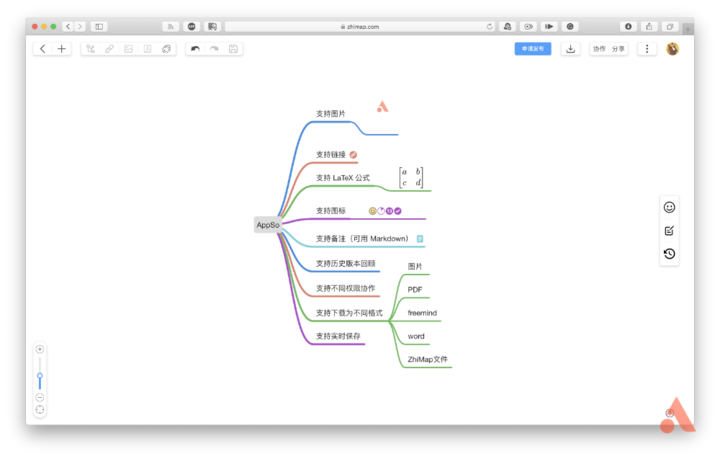
另外,它还有一个导图社区,你可以在这里收藏别人分享的思维导图。
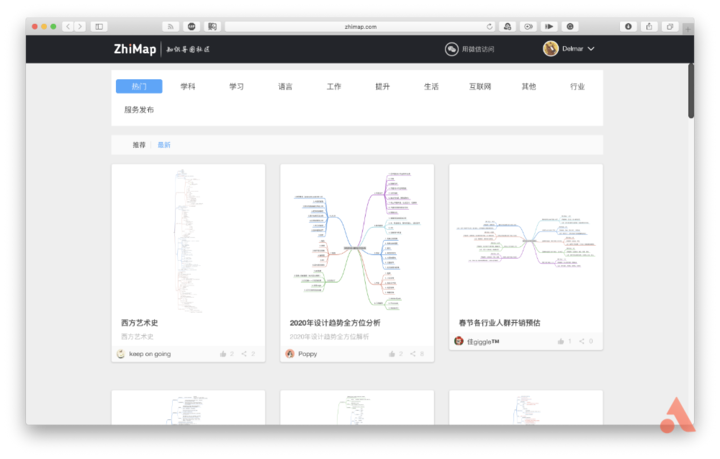
ZhiMap:https://zhimap.com/auth
2 个工具解决格式转换难题
这里主要介绍两款工具,基本上你所需要的格式转换工具均能在这里找到,涵盖视频、音频、图片、文档、电子书等等。
1. All to All
All to All 是国内最全面的格式转换平台,涵盖 200 多种格式
使用方式也非常简单,找到你需要转换的工具,比如我要将苹果格式的录音转换成 MP3 格式发给别人,那就先找到「M4A 在线转换工具」,再点击「M4A 转 MP3 在线转换」,然后上传完成后等待转换完成即可。
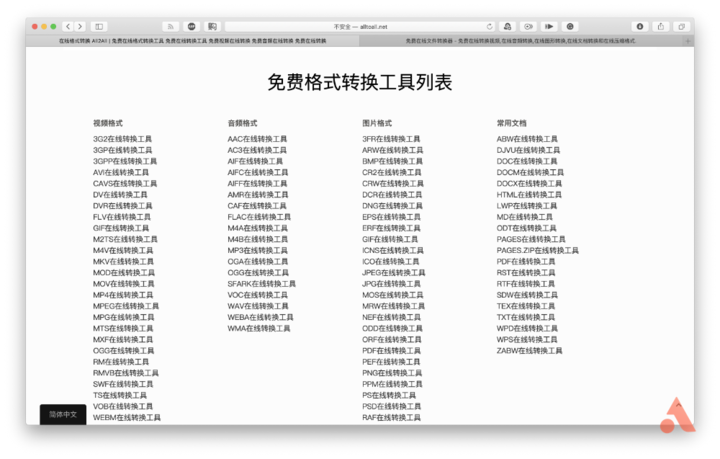
All to All:http://www.alltoall.net/
2. Office-Convertor
相较于 All to All,Office-Convertor 还支持在线 YouTube 转换和下载,以及单位换算。
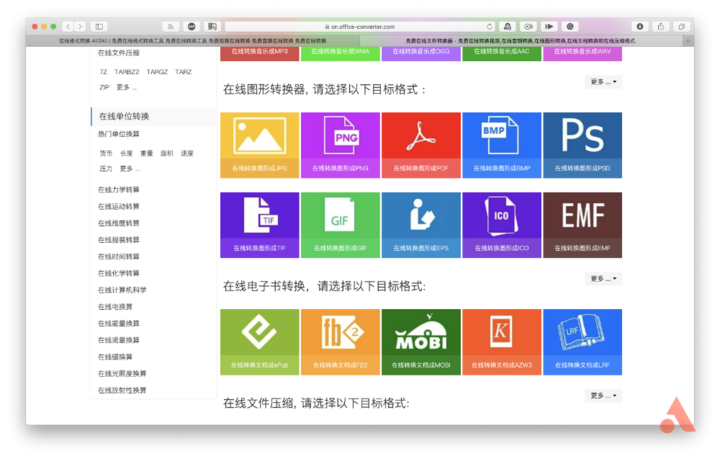
Office-Convertor:https://cn.office-converter.com/
文中只分享了适合大多数人的免费在线工具,如果你有更好用的在线网页,欢迎在留言区分享。
















